కొన్నిసార్లు, మీరు తాత్కాలికంగా మీ ఐఫోన్ను కుటుంబ సభ్యునికి ఏదైనా Google కోసం అందించవచ్చు లేదా కాల్ చేయవచ్చు. లేదా, మీరు అనుకోకుండా మీ ఐఫోన్ను అన్లాక్ చేసి, ఒక నిమిషం పాటు దూరంగా ఉంటే, మీ పరికరంలో నోరులేని స్నేహితుడు లేదా సహోద్యోగి స్నూప్ చేయవచ్చు.
మీ గోప్యతను నిర్వహించడానికి, మీ iPhoneలోని అన్ని రకాల వ్యక్తిగత కంటెంట్ను రక్షించడానికి మీరు అనుసరించగల ఈ సాధారణ చిట్కాలను చూద్దాం.
రోజు యొక్క వీడియోను తయారు చేయండి
1. పాస్కోడ్ని జోడించండి
మీ ఐఫోన్ లాక్ స్క్రీన్ను దాటి ఇతర వ్యక్తులు వెళ్లలేరని నిర్ధారించుకోవడం మొదటి దశ. మీరు ఫేస్ ఐడి లేదా టచ్ ఐడిని ఉపయోగించకుంటే, పాస్కోడ్ని జోడించడం ఉత్తమం. పాస్కోడ్ను సెటప్ చేయడానికి, కు వెళ్లండి సెట్టింగ్లు అనువర్తనం, ఎంచుకోండి ఫేస్ ID & పాస్కోడ్ లేదా టచ్ ID & పాస్కోడ్ , మరియు నొక్కండి పాస్కోడ్ని ఆన్ చేయండి .
మేము కూడా సిఫార్సు చేస్తున్నాము మీ iPhone పాస్కోడ్ని మార్చడం ఎప్పటికప్పుడు. ఎందుకంటే మీ ఐఫోన్లో మీరు ట్యాప్ చేసే విధానాన్ని వ్యక్తులు తరచుగా గమనిస్తే మీ పాస్కోడ్ను ఊహించగలరు.
2. మీ వ్యక్తిగత ఫోటోలను దాచండి
మీరు వారికి చూపించాలనుకుంటున్న చిత్రాన్ని గుర్తించడానికి మీ ఫోటో ఆల్బమ్ను స్క్రోల్ చేస్తున్నప్పుడు మీరు ఎప్పుడైనా ఎవరైనా మీ iPhone స్క్రీన్పై తదేకంగా చూస్తున్నారా? మీ ఇటీవలి సెల్ఫీలన్నింటినీ మరొక వ్యక్తి నిశ్శబ్దంగా అంచనా వేయడం కొంచెం ఇబ్బందికరమైన విషయం.
మీరు ఆ వ్యక్తిగత ఫోటోలను తాత్కాలికంగా తొలగించడాన్ని ఎంచుకోవచ్చు. కానీ మీరు వాటిని మీ నుండి పునరుద్ధరించడం మర్చిపోయినట్లయితే ఏమి చేయాలి ఇటీవల తొలగించబడింది ఫోల్డర్? కాబట్టి, ఈ ప్రయోజనం కోసం నియమించబడిన ఆల్బమ్లో వాటిని దాచడం సురక్షితమైన మార్గం. మాకు సూచనలు ఉన్నాయి దాచిన ఫోటోలు మరియు దాచిన ఫోటో ఆల్బమ్ మీ iPhoneలో.
3. కొనుగోలు చేసిన యాప్ను దాచండి
ఏదో ఒక సమయంలో, మీరు బహుశా ఉత్సుకతతో యాప్ను డౌన్లోడ్ చేసి ఉండవచ్చు కానీ దాని ఫీచర్ల పట్ల మీరు ఆసక్తిగా ఉన్నారని ఎవరికీ తెలియకుండా ఉండేందుకు ఇష్టపడతారు. మీ ఖాతా కొనుగోలు చరిత్ర నుండి యాప్ను పూర్తిగా తీసివేయడానికి మార్గం లేనప్పటికీ, మీరు వాటిని కనీసం మీ యాప్ స్టోర్ కొనుగోలు చేసిన జాబితా నుండి దాచవచ్చు.
లో యాప్ స్టోర్ , మీ ప్రొఫైల్పై నొక్కండి మరియు ఎంచుకోండి కొనుగోలు చేశారు మీ డౌన్లోడ్ చేసిన యాప్ల జాబితాను యాక్సెస్ చేయడానికి. మీరు దాచాలనుకుంటున్న యాప్పై కుడివైపు స్వైప్ చేసి, ఎరుపు రంగుపై నొక్కండి దాచు ఎంపిక.

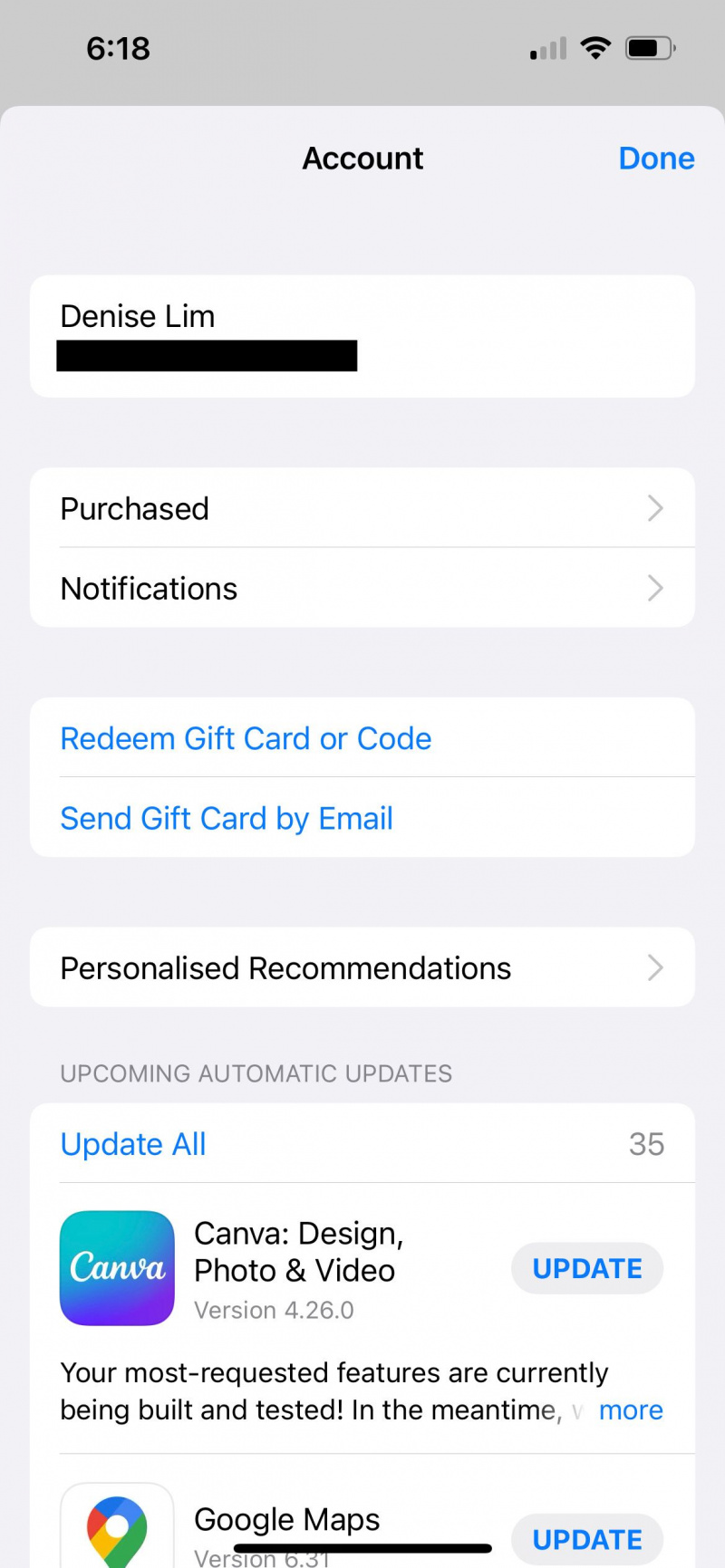
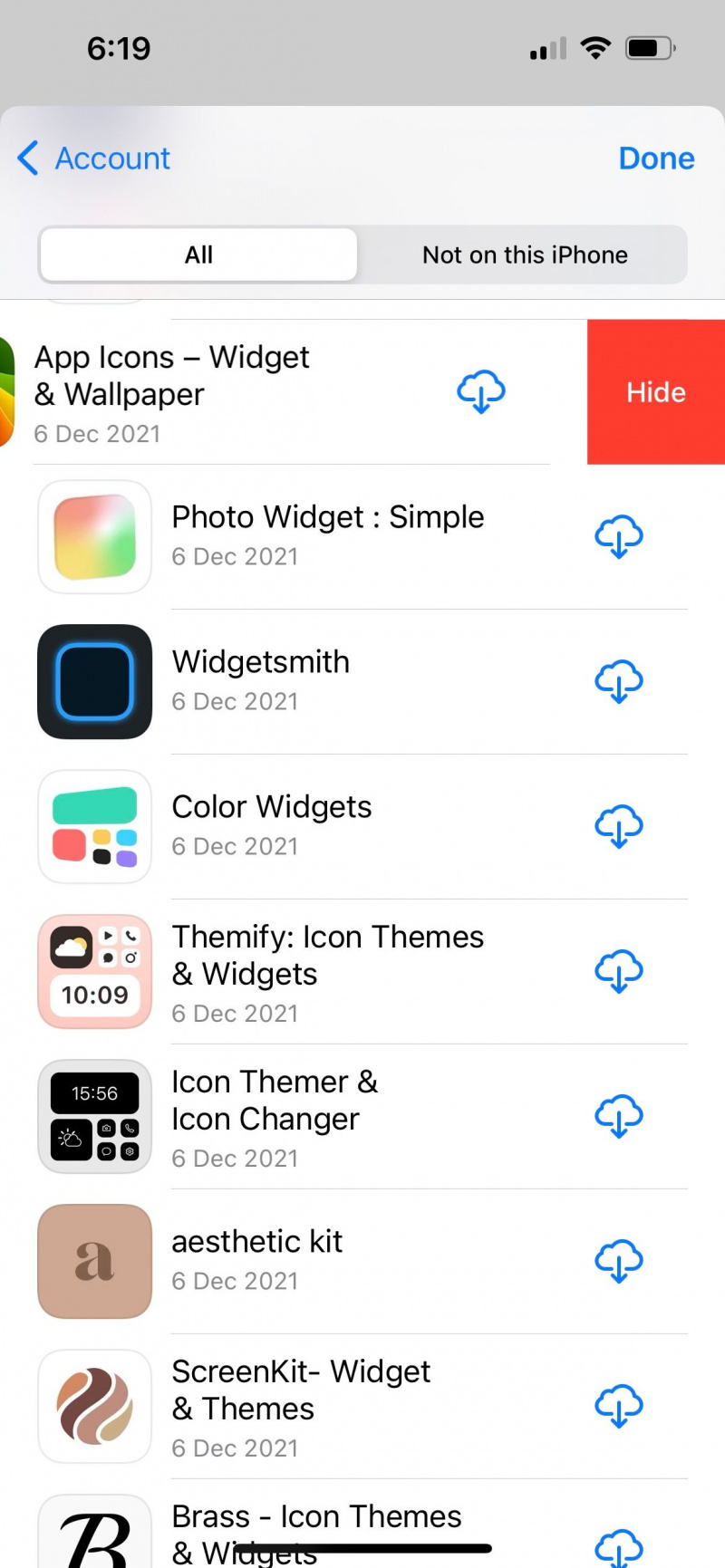
దీనికి వెళ్లడం ద్వారా మీరు మీ దాచిన కొనుగోలును కనుగొనవచ్చు సెట్టింగ్లు > Apple ID > మీడియా & కొనుగోళ్లు > ఖాతాను వీక్షించండి . మీరు ఫేస్ ఐడి లేదా టచ్ ఐడితో ప్రమాణీకరించిన తర్వాత, దిగువకు స్క్రోల్ చేసి, నొక్కండి దాచిన కొనుగోళ్లు . అప్పుడు, నొక్కండి దాచిపెట్టు మీ కొనుగోలు చరిత్రకు అనువర్తనాన్ని పునరుద్ధరించడానికి.
నా imessage ఎందుకు బట్వాడా చేయడం లేదు
4. మీ iPhone యొక్క హోమ్ స్క్రీన్ నుండి ఒక యాప్ను తీసివేయండి
ఇది మీరు ఉపయోగించాలనుకునే యాప్ అయితే పబ్లిక్గా కనిపించకూడదనుకుంటే, మీరు దాన్ని అన్ఇన్స్టాల్ చేయకుండానే మీ iPhone హోమ్ స్క్రీన్ నుండి తీసివేయవచ్చు.
మీ హోమ్ స్క్రీన్పై, మీరు దాచాలనుకుంటున్న యాప్పై ఎక్కువసేపు నొక్కండి. నొక్కండి యాప్ని తీసివేయండి . ఎంచుకోండి హోమ్ స్క్రీన్ నుండి తీసివేయండి . మీరు తీసివేయబడిన మీ యాప్ను ఇందులో కనుగొనవచ్చు యాప్ లైబ్రరీ , మీరు మీ చివరి హోమ్ స్క్రీన్ పేజీలో ఎడమవైపుకి స్వైప్ చేయడం ద్వారా యాక్సెస్ చేయవచ్చు.
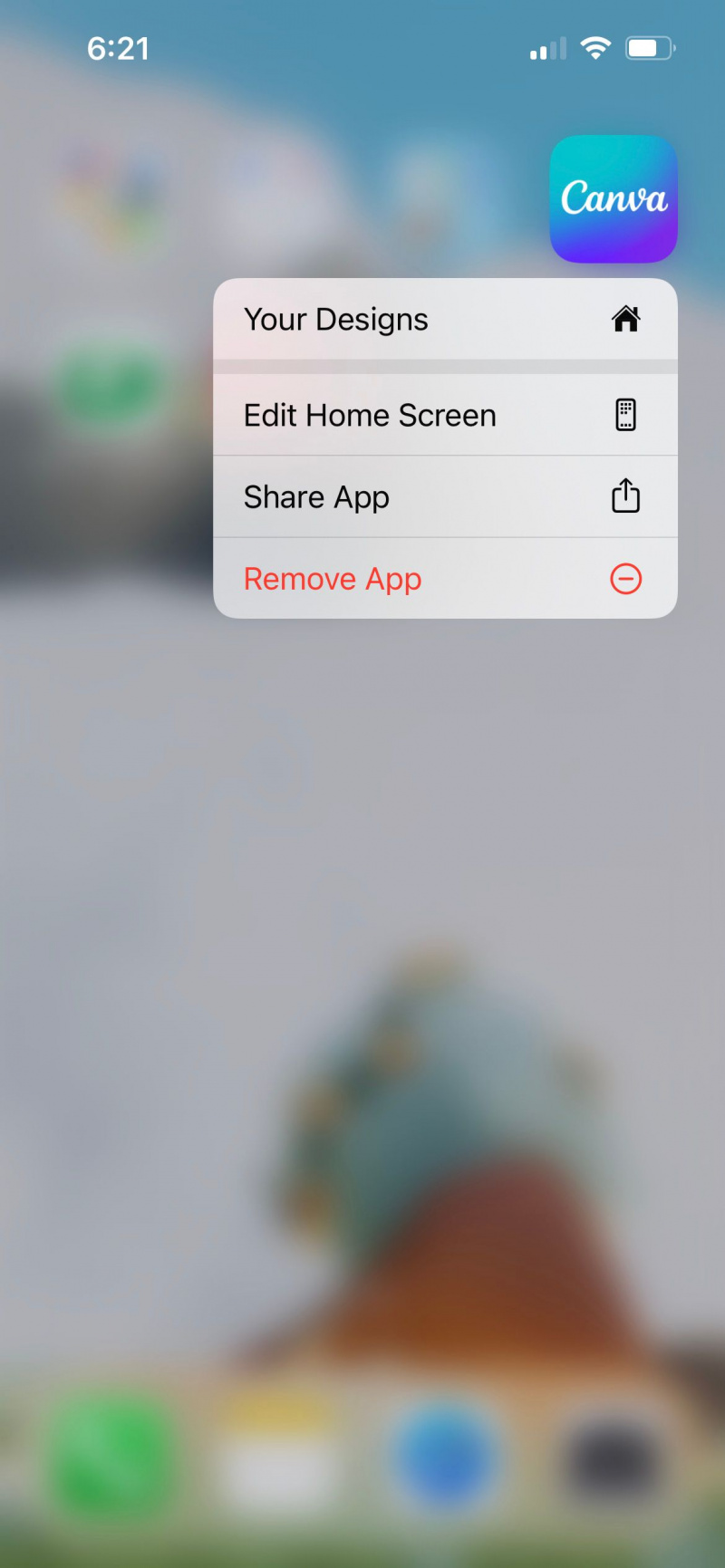
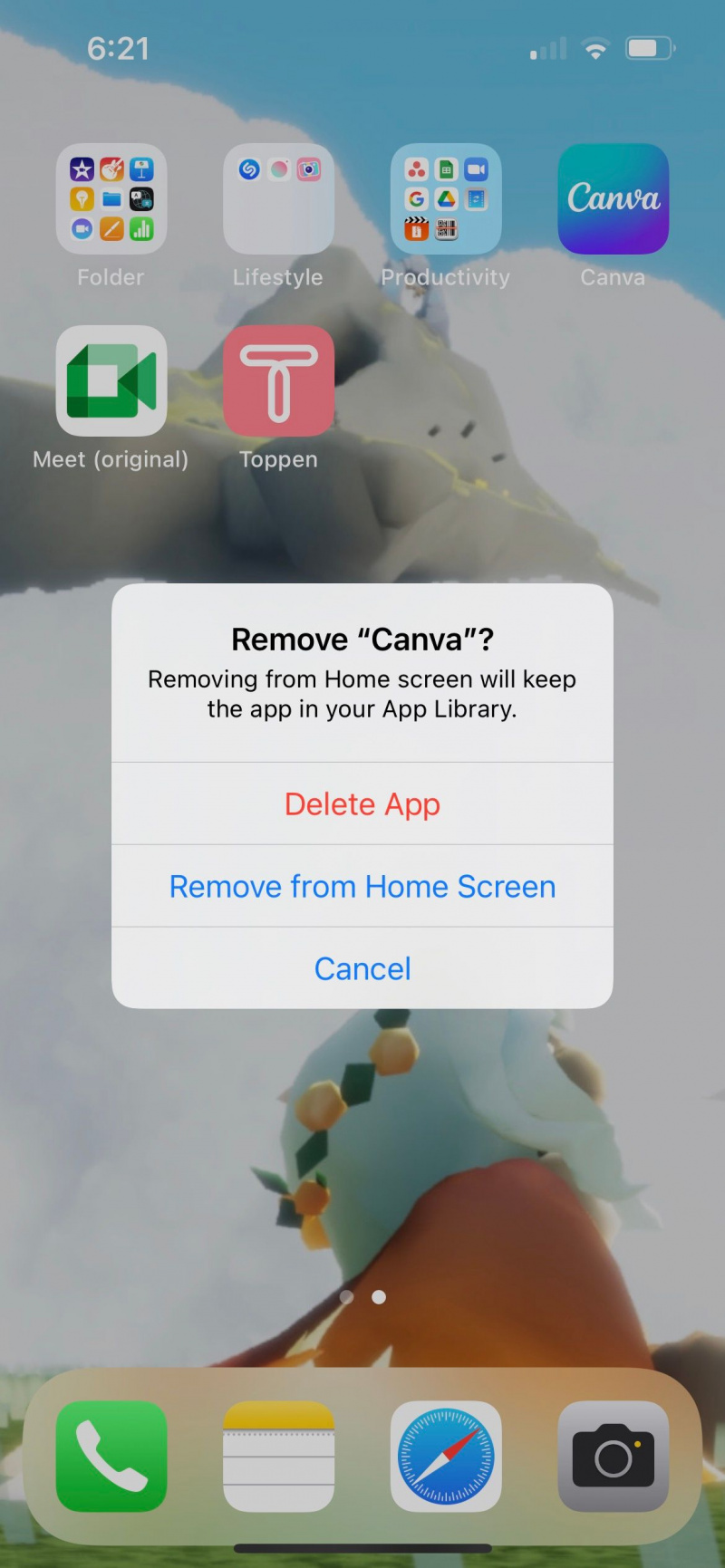
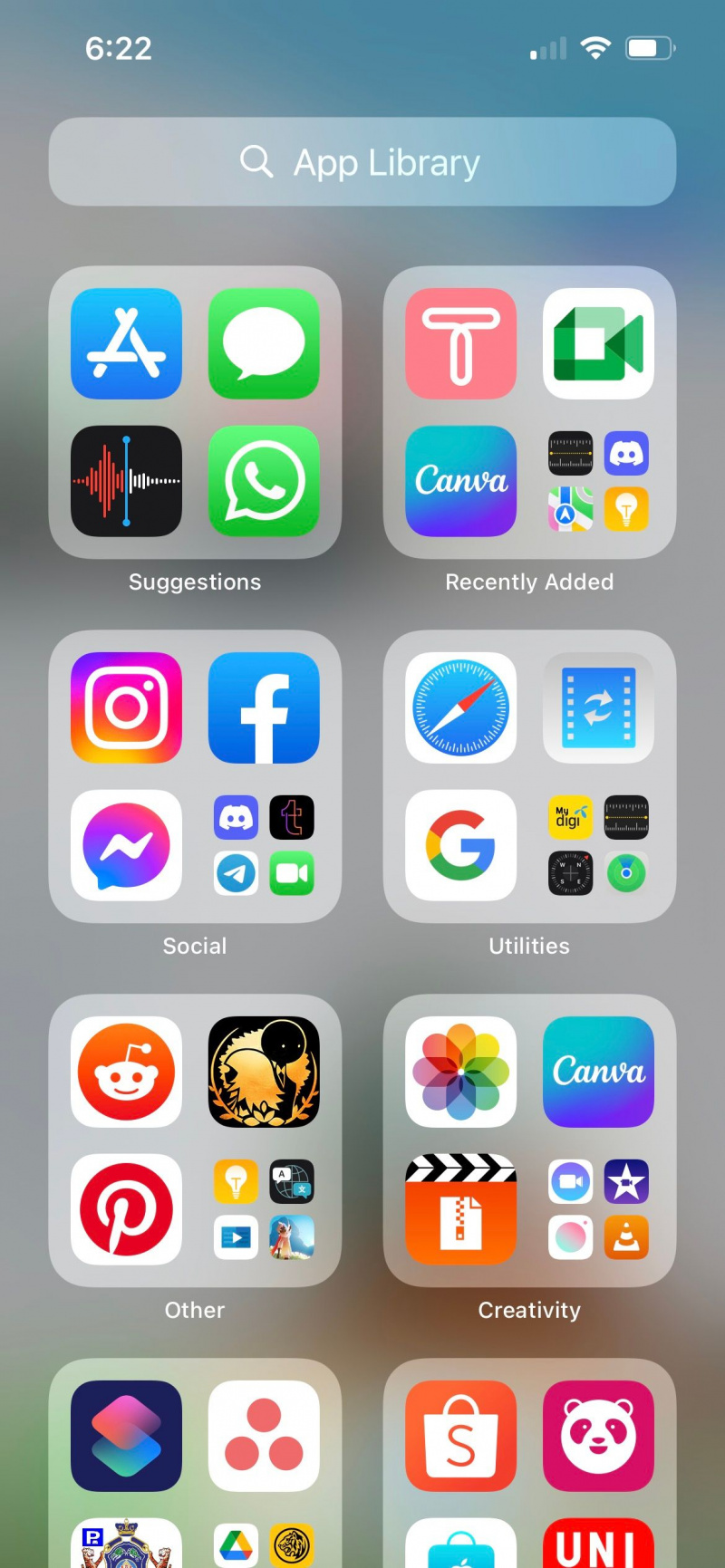
5. మీ లాక్ స్క్రీన్లో నోటిఫికేషన్లు లేదా ప్రివ్యూలను చూపవద్దు
మీ iPhone నోటిఫికేషన్లు మీ కార్యకలాపాన్ని చాలా వరకు వెల్లడిస్తాయి. ఉదాహరణకు, మీరు జాబ్ రిక్రూటర్లతో కమ్యూనికేట్ చేస్తున్నట్లు గాసిపీ సహోద్యోగి గమనించకూడదనుకుంటే, యాప్ నోటిఫికేషన్ హెచ్చరికలను దాచడం అనేది మీ కరస్పాండెన్స్ను మరింత ప్రైవేట్గా చేయడానికి సులభమైన మార్గం.
వెళ్ళండి సెట్టింగ్లు > నోటిఫికేషన్లు . క్రింద నోటిఫికేషన్ శైలి విభాగం, మీరు సెట్టింగ్లను మార్చాలనుకుంటున్న యాప్పై నొక్కండి మరియు దాని కోసం హెచ్చరికను అన్చెక్ చేయండి లాక్ స్క్రీన్ .
మీరు నోటిఫికేషన్లోని కంటెంట్ను మాత్రమే దాచాలనుకుంటే, బదులుగా ప్రివ్యూలను ఆఫ్ చేయడాన్ని ఎంచుకోవచ్చు. మీ యాప్ని ఎంచుకోవడానికి అవే దశలను అనుసరించండి. అప్పుడు, సెట్ చేయండి ప్రివ్యూలను చూపించు కు ఎప్పుడూ .
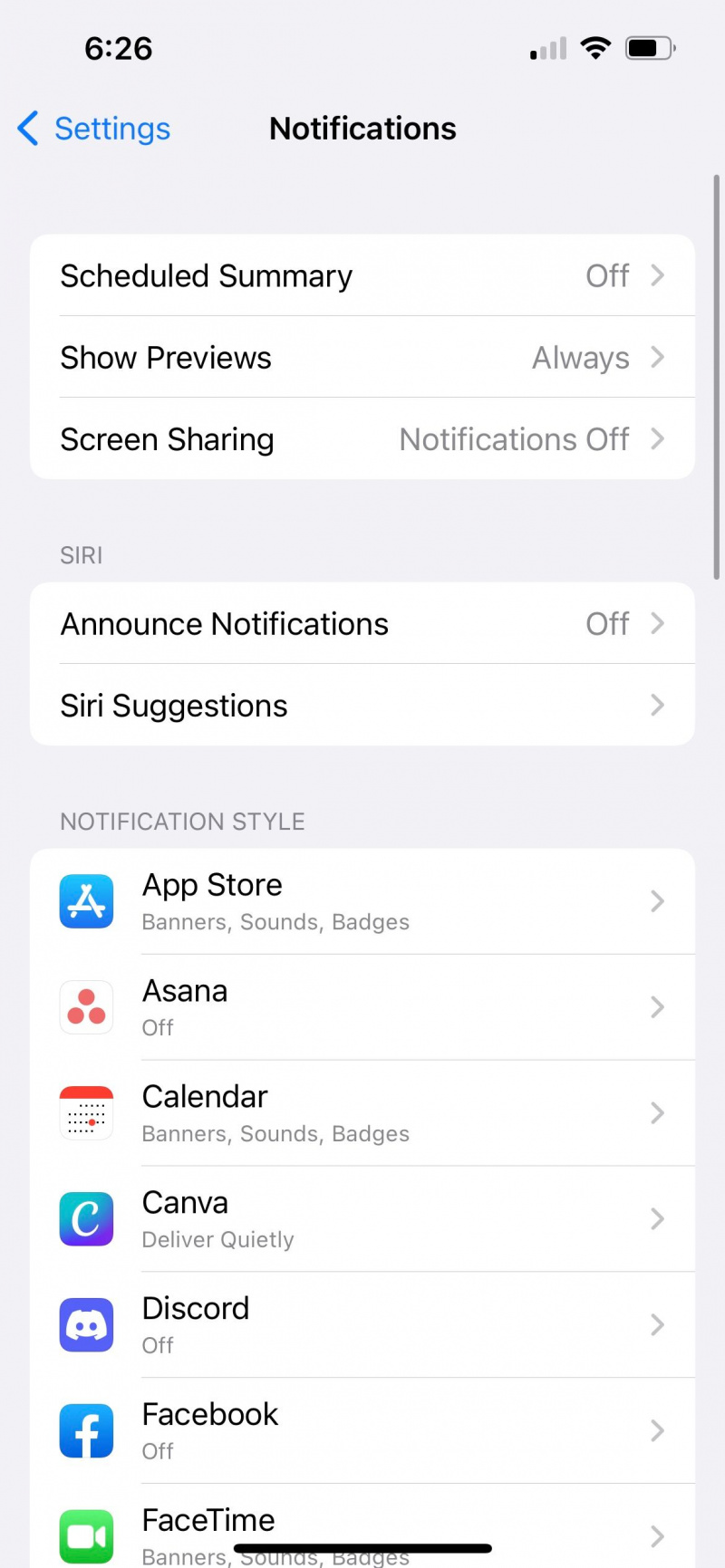
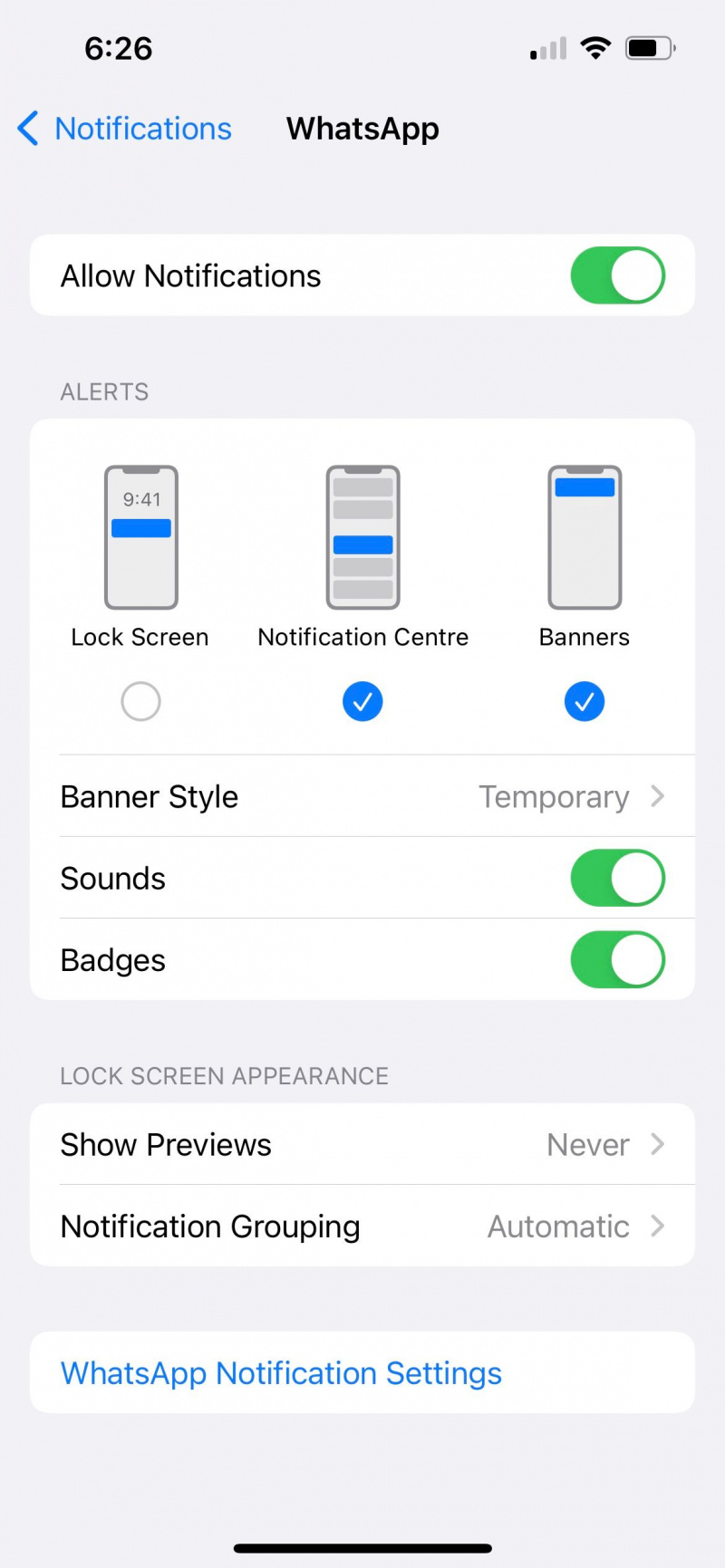
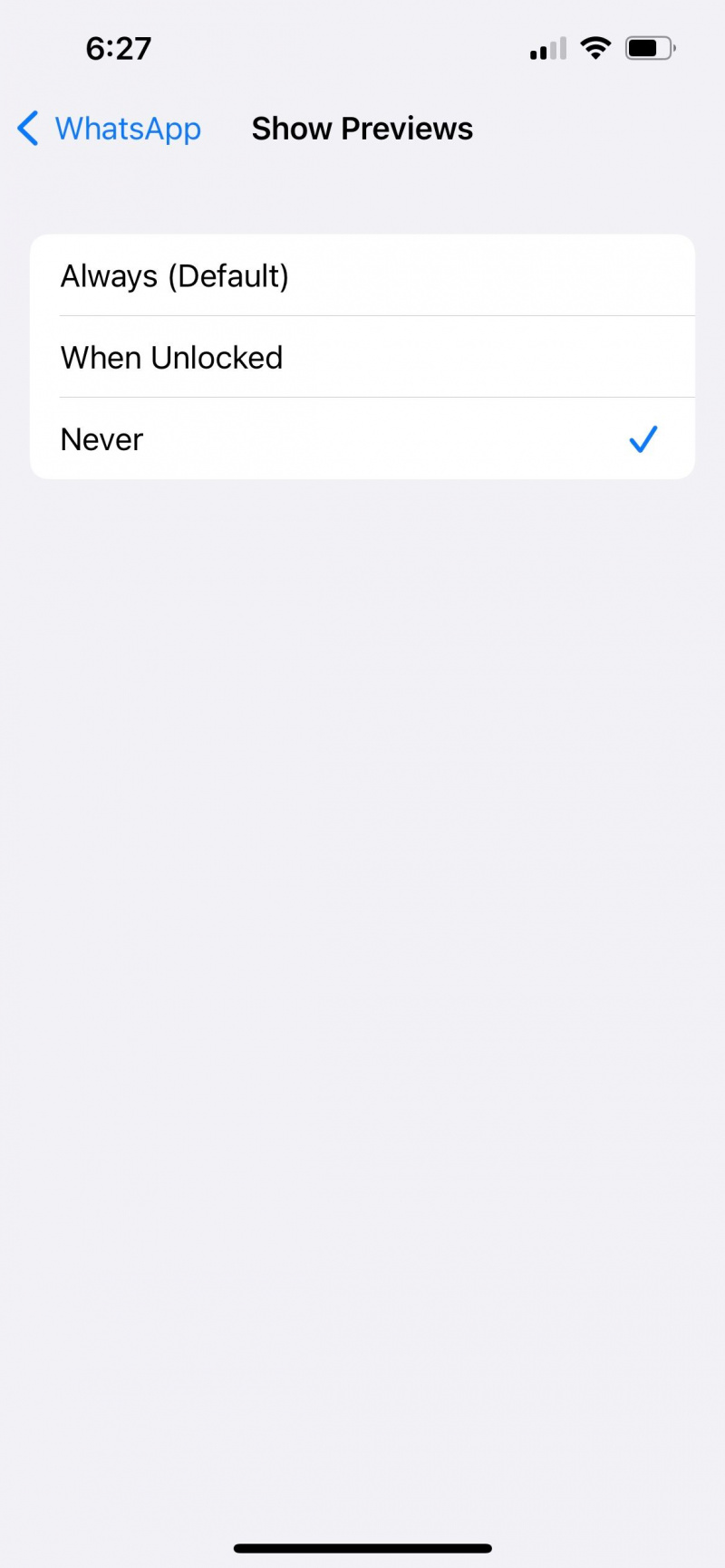
మా గైడ్తో నోటిఫికేషన్ల గురించి మరింత తెలుసుకోండి మీ iPhoneలో విభిన్న నోటిఫికేషన్ రకాలు .
6. సందేశాల యాప్లో తెలియని పంపినవారిని ఫిల్టర్ చేయండి
ప్రస్తుతానికి, మీరు మీ iPhoneలో ఫోటోల వంటి సందేశ థ్రెడ్లను పూర్తిగా దాచవచ్చు. కానీ మీరు తెలియని పంపినవారిని ఫిల్టర్ చేయడం ద్వారా మీ వచన సంభాషణలను ఇతరులకు తక్కువగా కనిపించేలా చేయవచ్చు.
దాని పేరు సూచించినట్లుగా, ఈ సెట్టింగ్ మీ పరిచయాలలో లేని వ్యక్తుల నుండి వచ్చే సందేశాలను ఫిల్టర్ చేయడానికి ఉపయోగించబడుతుంది. కానీ మీరు ఎవరితోనైనా సంభాషిస్తున్నట్లయితే మరియు మీ సందేశాల జాబితాలో ఇతర వ్యక్తులు వారి ఇన్కమింగ్ టెక్స్ట్ను గుర్తించకూడదనుకుంటే కూడా ఇది సహాయకరంగా ఉంటుంది.
మీరు అలెక్సాలో యూట్యూబ్ ప్లే చేయగలరా
ముందుగా, మీ పరిచయాల జాబితా నుండి పరిచయాన్ని తొలగించండి. అప్పుడు, వెళ్ళండి సెట్టింగ్లు మరియు నొక్కండి సందేశాలు . టోగుల్ ఆన్ చేయండి తెలియని పంపినవారిని ఫిల్టర్ చేయండి . వారి సందేశాలు ఫిల్టర్ చేయబడతాయి తెలియని పంపినవారు జాబితా.
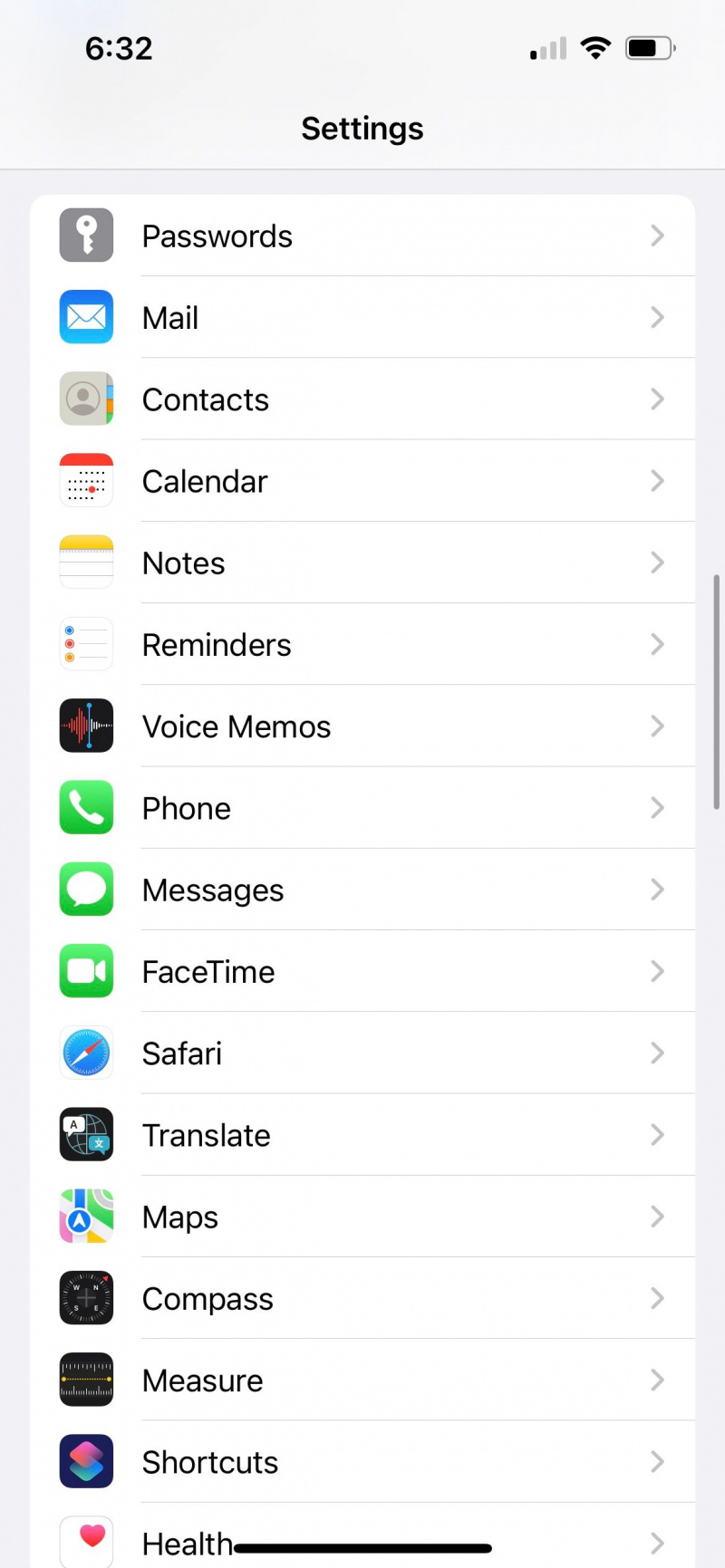
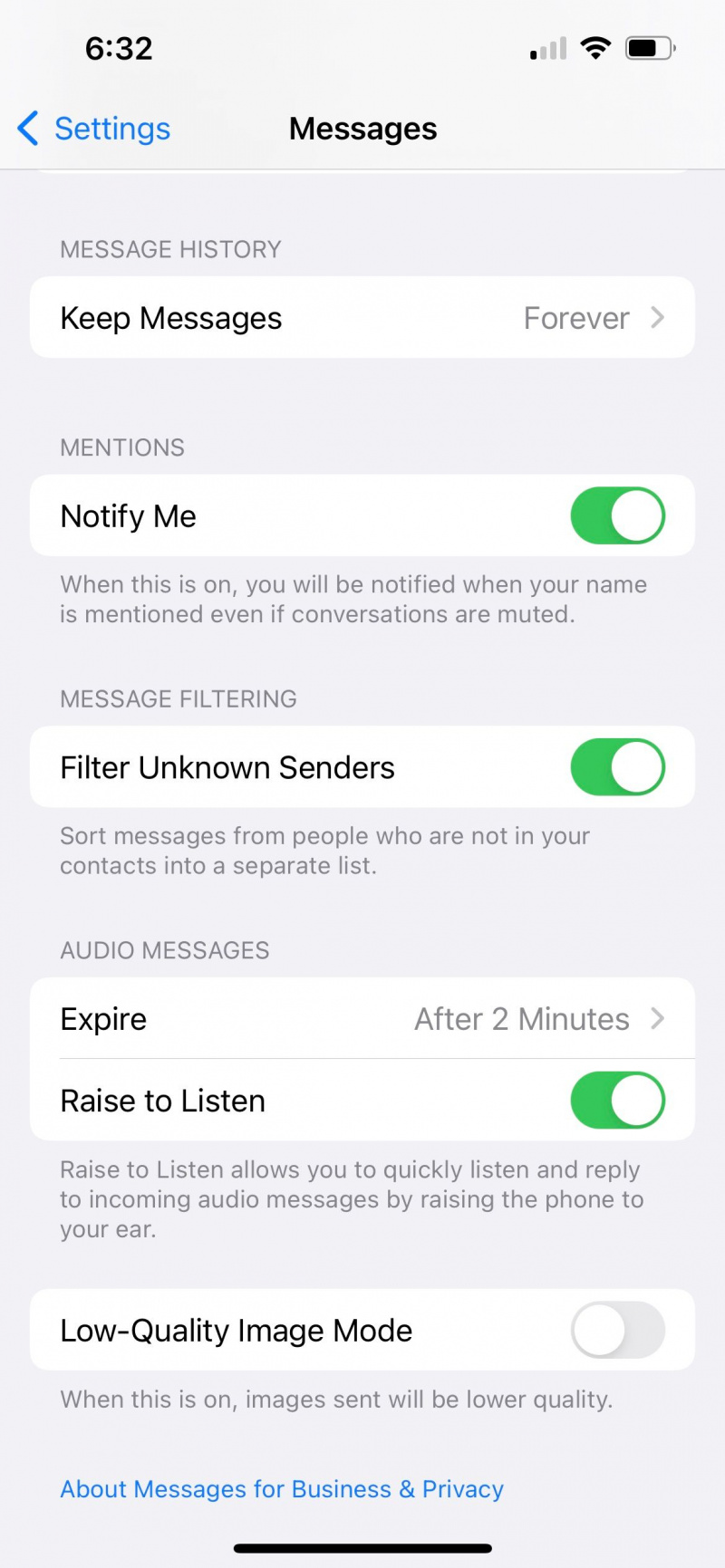
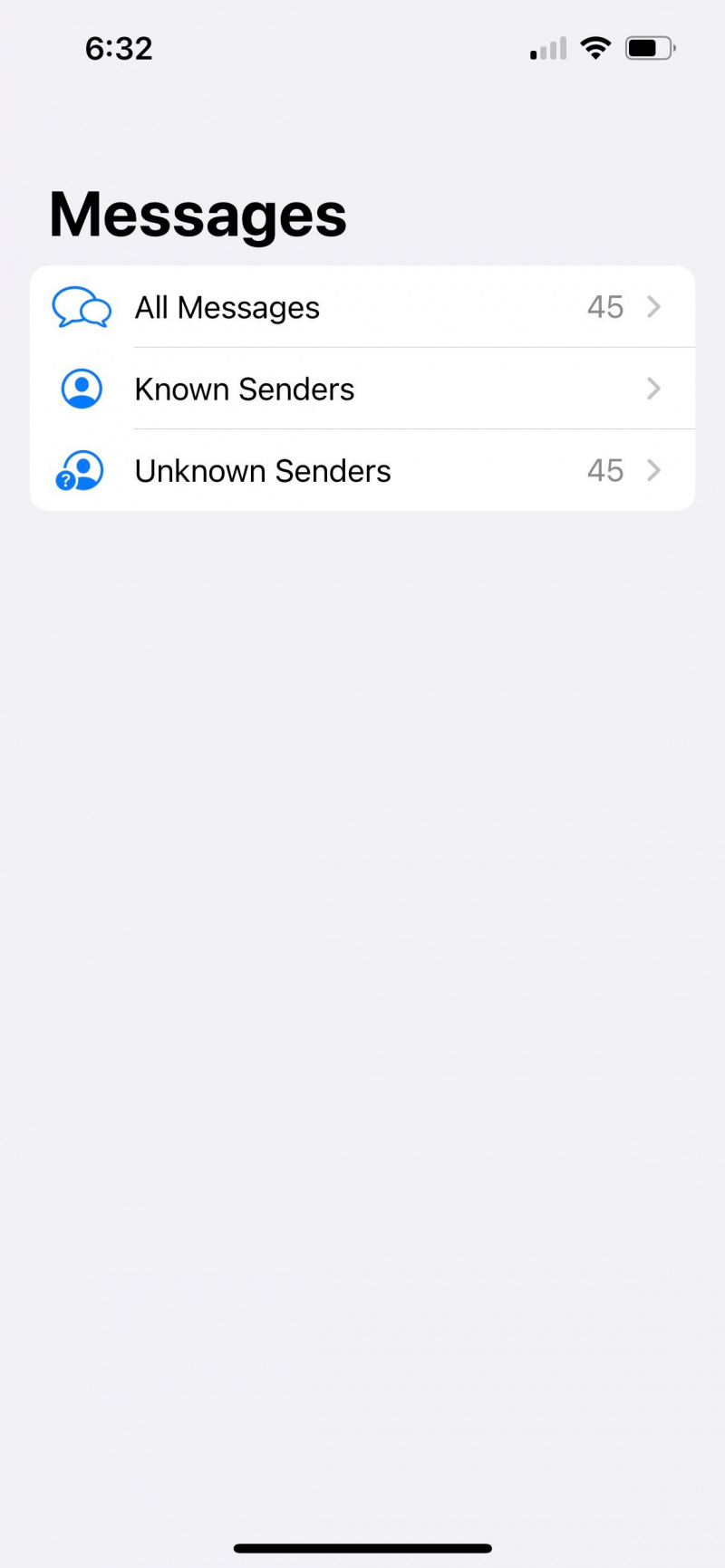
మీరు బయలుదేరే ముందు ప్రతిసారీ సందేశాలు యాప్, వారి వచనాన్ని తొలగించి, మీరు దీనిలో ఉన్నారని నిర్ధారించుకోండి తెలిసిన పంపినవారు పేజీ. ఈ విధంగా, ఎవరైనా యాప్లోకి ట్యాప్ చేసినప్పటికీ, ఏవైనా కొత్త ఇన్కమింగ్ సందేశాలు మీ సాధారణ సందేశాల జాబితాలో చేర్చబడవు.
7. ఇటీవలి కాల్లను తొలగించండి
మీ ఇటీవలి కాల్ల జాబితా మీరు ఎవరితో ఎక్కువసేపు సంభాషణలు జరుపుతున్నారు మరియు ఆ కాల్లు ఎంత తరచుగా జరుగుతాయి అనే విషయాలపై మితిమీరిన ఉత్సుకతతో కూడిన స్నేహితులు పరిశీలించగలరు. దీన్ని నివారించడానికి, మీరు ఇటీవల చేసిన నిర్దిష్ట కాల్లను క్లియర్ చేయవచ్చు.
కు వెళ్ళండి ఫోన్ యాప్ మరియు నొక్కండి ఇటీవలి ట్యాబ్. ఇటీవలి పరిచయంపై ఎడమవైపుకు స్వైప్ చేసి, నొక్కండి తొలగించు జాబితా నుండి తొలగించడానికి.
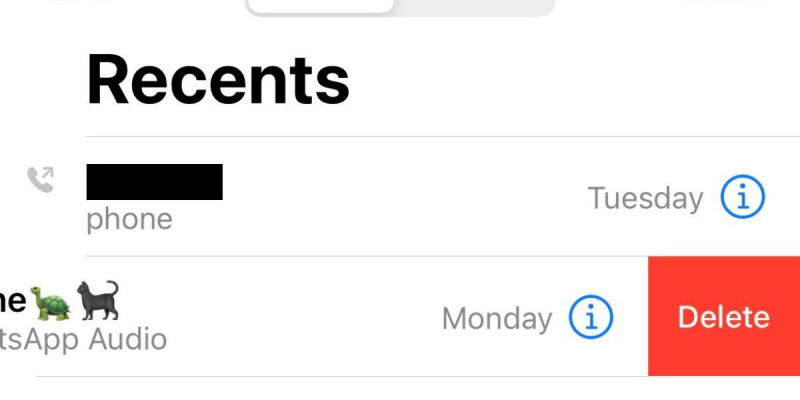
8. పాస్వర్డ్తో మీ గమనికలను లాక్ చేయండి
మీరు మీ నవల యొక్క తదుపరి అధ్యాయాన్ని జర్నల్ చేయడానికి లేదా డ్రాఫ్ట్ చేయడానికి మీ నోట్స్ యాప్ని ఉపయోగించినా, వారు ఏదో ఒకవిధంగా యాప్లోకి వెళ్లినా కంటెంట్ను (శీర్షిక మినహా) ఎవరూ చూడలేరని మీరు నిర్ధారించుకోవచ్చు.
నోట్స్ యాప్ పాస్వర్డ్ మీ iPhone పాస్కోడ్కి భిన్నంగా ఉంది. పాస్వర్డ్ను సెటప్ చేసేటప్పుడు, మీరు మరింత భద్రత కోసం దానితో ఫేస్ ఐడి లేదా టచ్ ఐడిని ప్రారంభించడాన్ని కూడా ఎంచుకోవచ్చు. మరిన్ని వివరాల కోసం, మీరు మా గైడ్ని చూడవచ్చు మీ iPhoneలో గమనికలను ఎలా లాక్ చేయాలి .
9. Safariలో ప్రైవేట్ బ్రౌజింగ్ని ఉపయోగించండి
మీ Safari శోధన పట్టీ యొక్క ప్రిడిక్టివ్ శోధన మరియు స్వీయపూర్తి ఫంక్షన్ చాలా సౌకర్యవంతంగా ఉంటుంది-కానీ కొన్నిసార్లు చాలా సౌకర్యవంతంగా ఉంటుంది. కేవలం ఒక అక్షరాన్ని టైప్ చేయడం వలన తప్పనిసరిగా ఏదైనా శోధన చరిత్ర మరియు ఆ అక్షరంతో ప్రారంభమయ్యే వెబ్సైట్లను సందర్శించడం అనివార్యంగా బహిర్గతమవుతుంది.
దీన్ని నివారించడానికి, మీరు ప్రైవేట్ బ్రౌజింగ్ మోడ్ని ఉపయోగించవచ్చు. లో సఫారి , నొక్కండి ట్యాబ్లు దిగువ-కుడి మూలలో బటన్ మరియు నొక్కండి పేజీని ప్రారంభించండి . ఇప్పుడు, ఎంచుకోండి ప్రైవేట్ ఆపై నొక్కండి + కొత్త ప్రైవేట్ ట్యాబ్ను తెరవడానికి చిహ్నం.
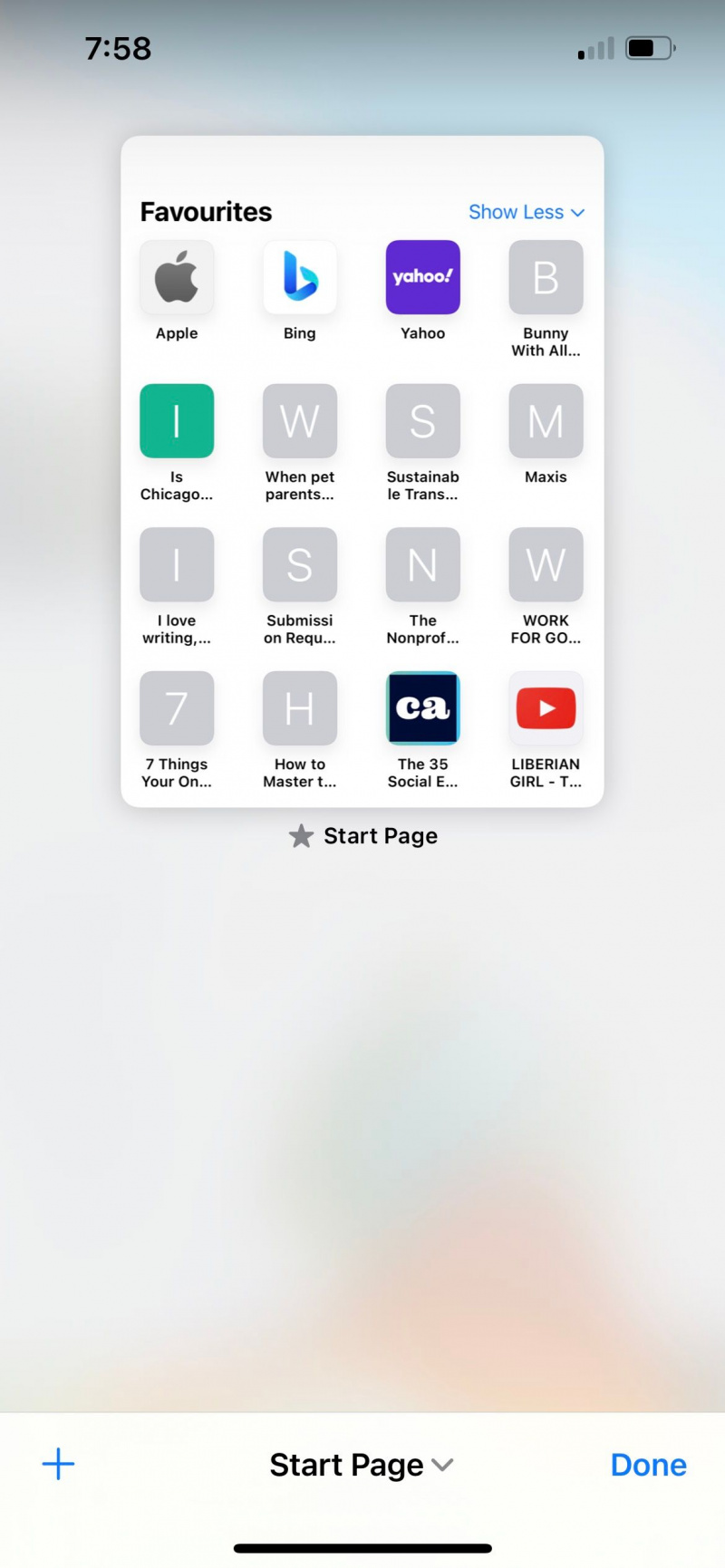
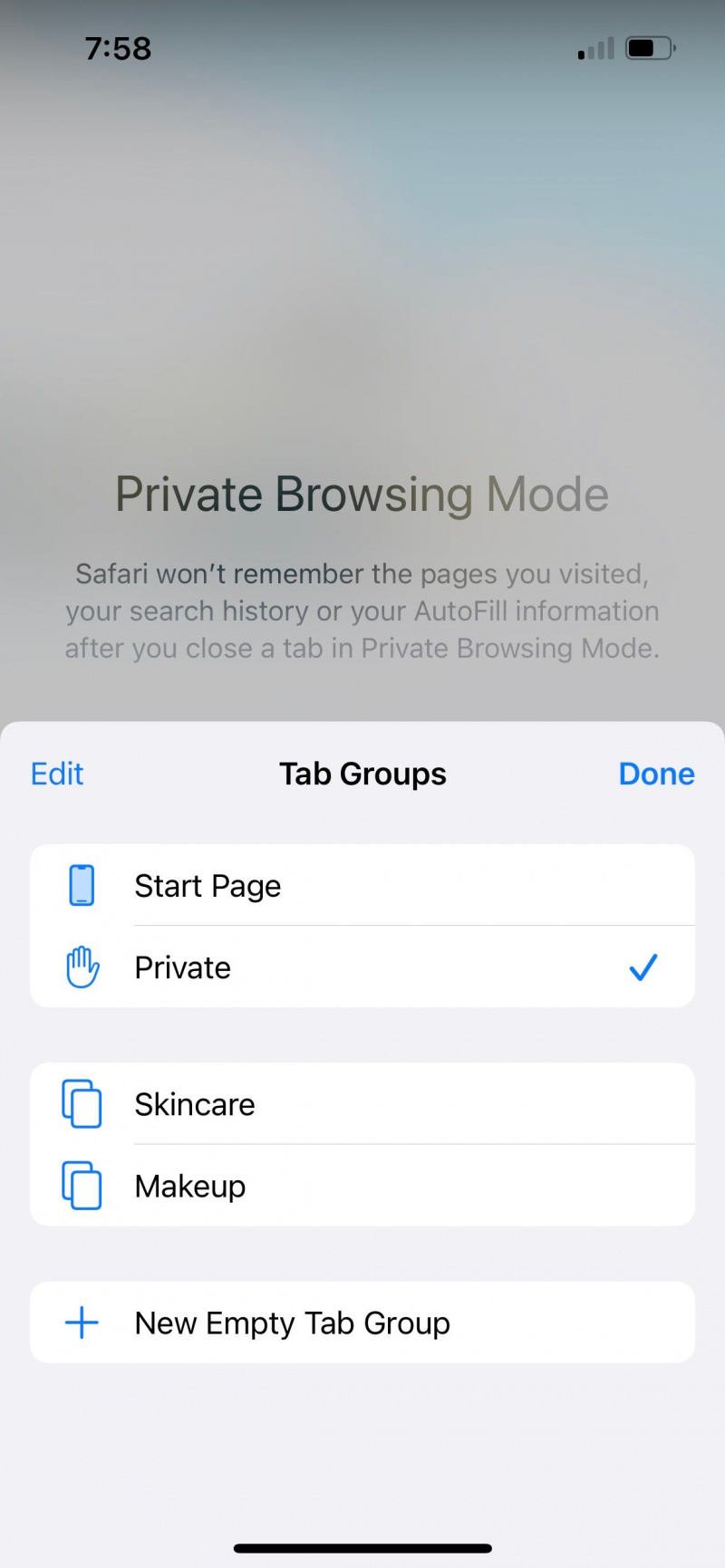
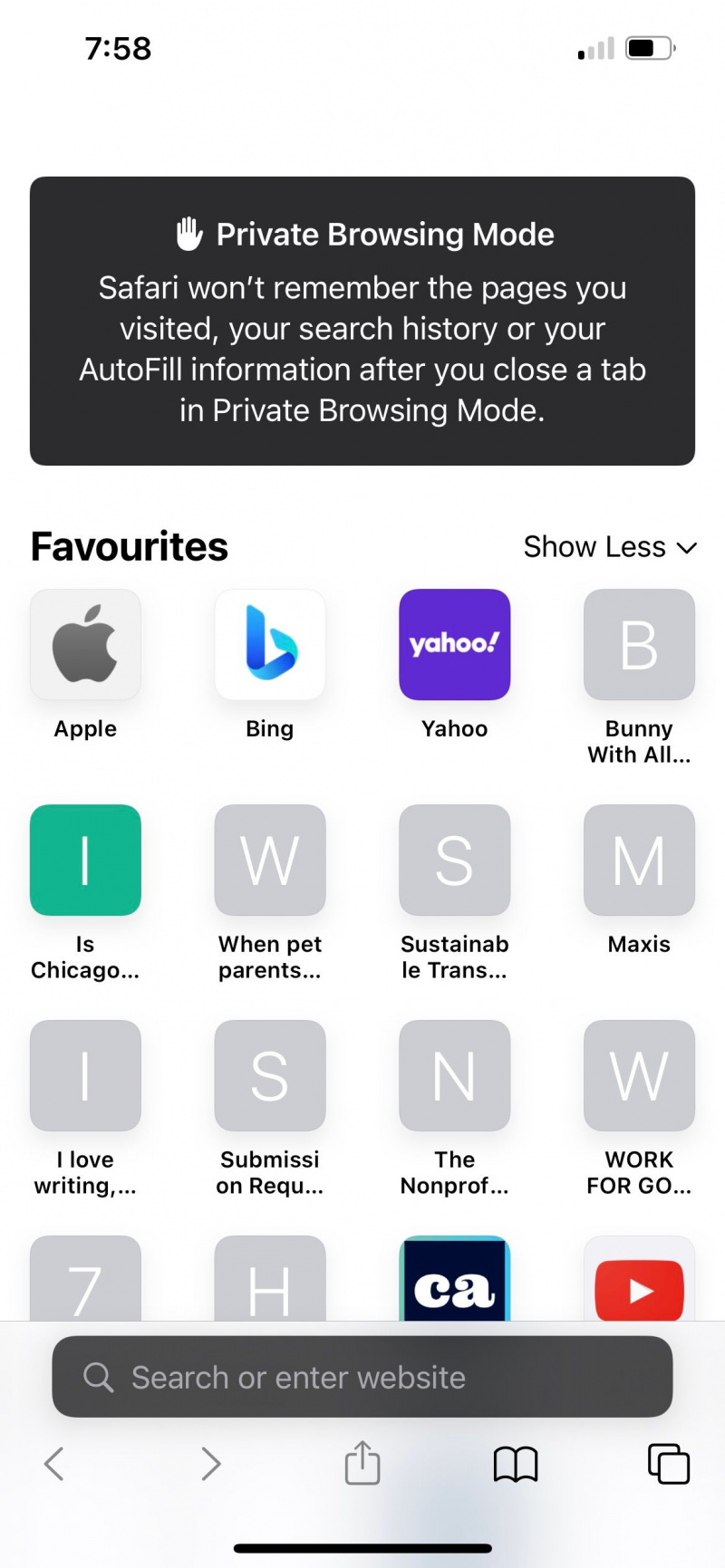
10. సిరి సూచనలను ఆఫ్ చేయండి
మీ iPhone వినియోగ అలవాట్ల ఆధారంగా, ఇటీవలి పరిచయానికి సందేశం పంపడం లేదా మీరు తరచుగా ఉపయోగించే యాప్కి వెళ్లడం వంటి మీ పరికరంలో మీరు ఏమి చేయగలరో సిరి ఆలోచనలను అందిస్తుంది. మళ్ళీ, ఇది మీ ఇటీవలి కార్యకలాపాలను సులభంగా సూచిస్తుంది. సిరి సూచనలను ఆఫ్ చేయడానికి, దీనికి వెళ్లండి సెట్టింగ్లు > సిరి & శోధన మరియు కింద ఉన్న అన్నింటినీ టోగుల్ చేయండి Apple నుండి సూచనలు విభాగం.
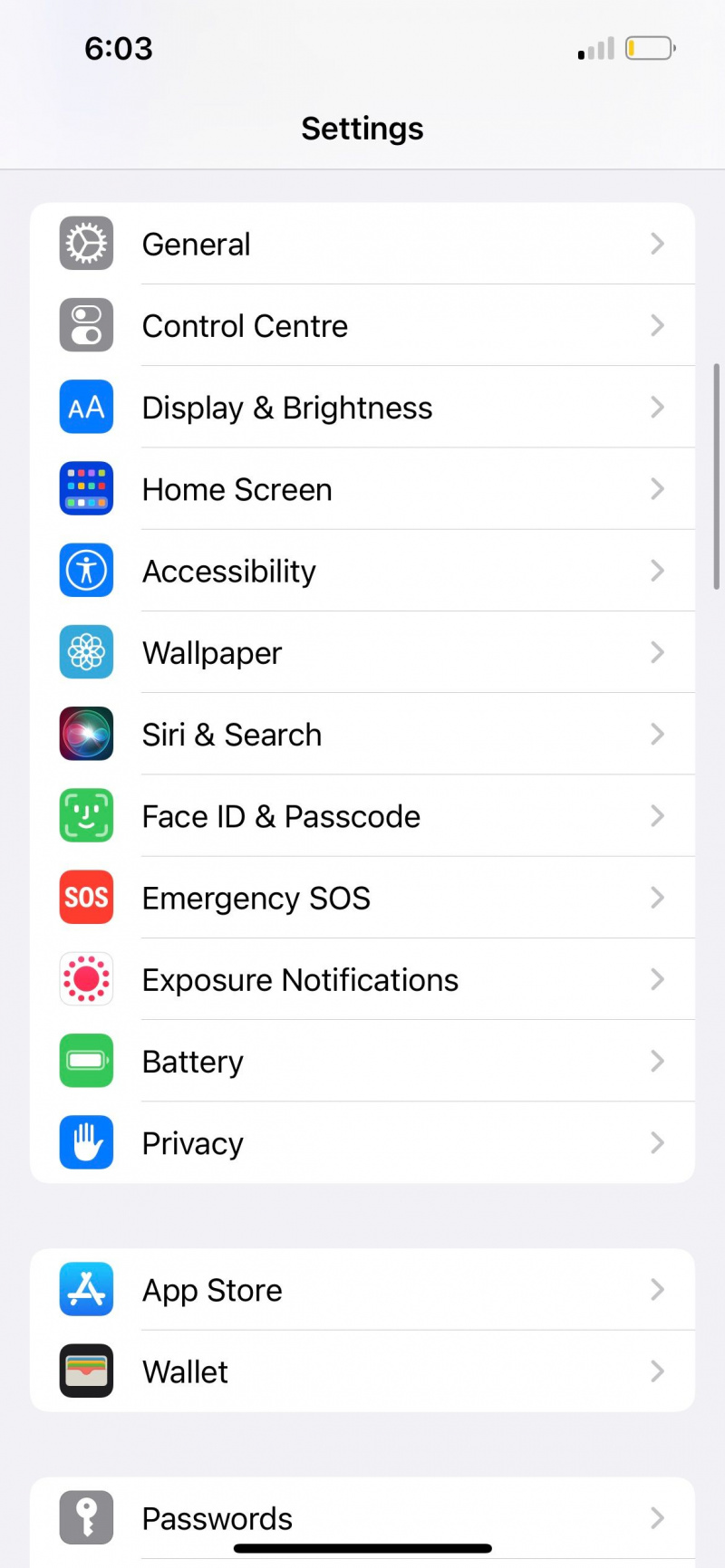
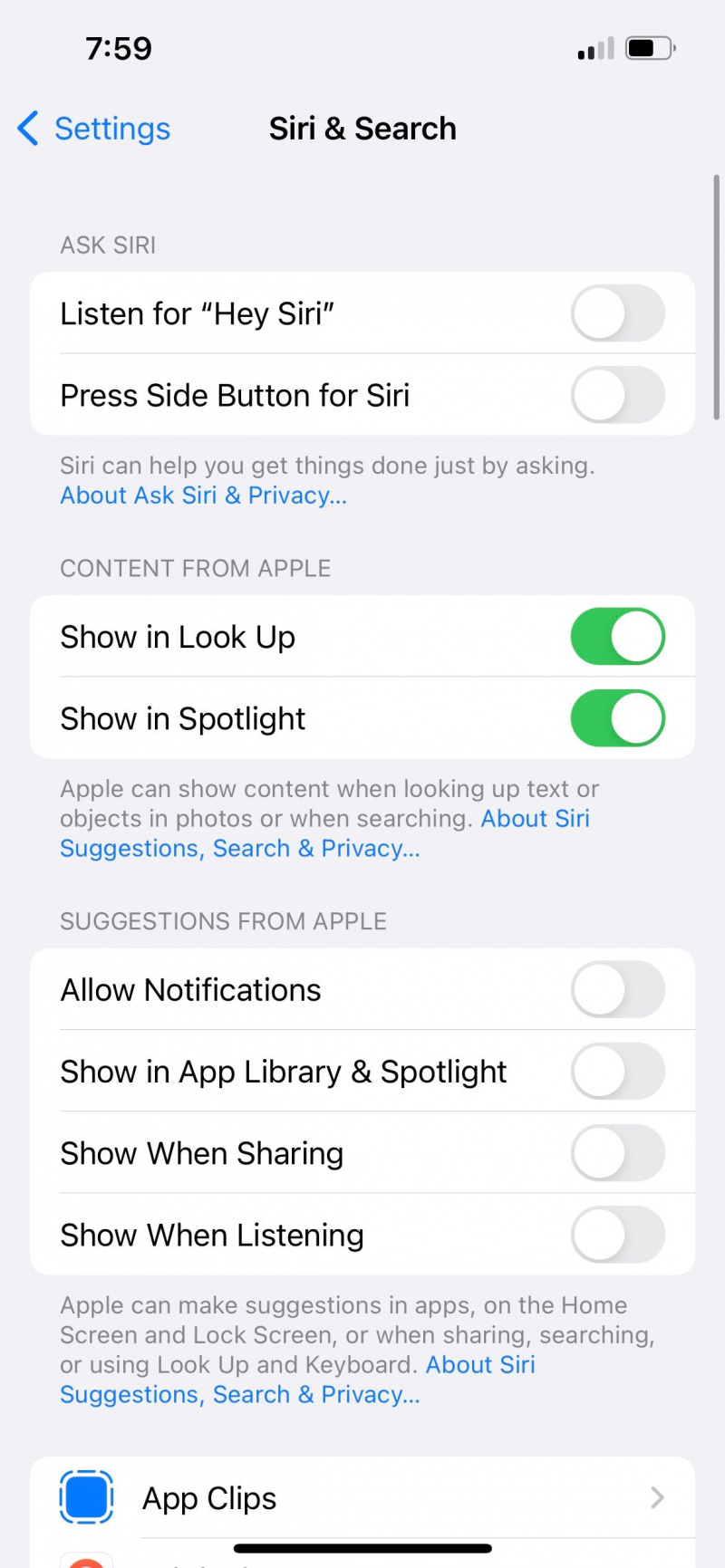
మీ iPhoneలో మీ గోప్యతను నిర్వహించండి
మీ iPhone మీ వ్యక్తిగత ఆస్తి, మరియు మీ ప్రైవేట్ కంటెంట్ ప్రైవేట్గా ఉండాలి. అయితే, వాస్తవమేమిటంటే, మీ సర్కిల్లో ఎల్లప్పుడూ ఒకరు లేదా ఇద్దరు వ్యక్తులు ఇతరుల స్క్రీన్లను చూడకుండా ఉండలేరు.
మీ సౌలభ్యం కోసం మీ ఐఫోన్ను అభేద్యమైన కోటగా మార్చాల్సిన అవసరం లేనప్పటికీ, మీ ఐఫోన్లో చూపిన కంటెంట్పై మీరు ఎలా ఎక్కువ నియంత్రణను పొందవచ్చో తెలుసుకోవడం ముఖ్యం. ఈ విధంగా, మీరు మీ పరికరంలో మెరుగైన గోప్యతను ఆస్వాదించవచ్చు.
